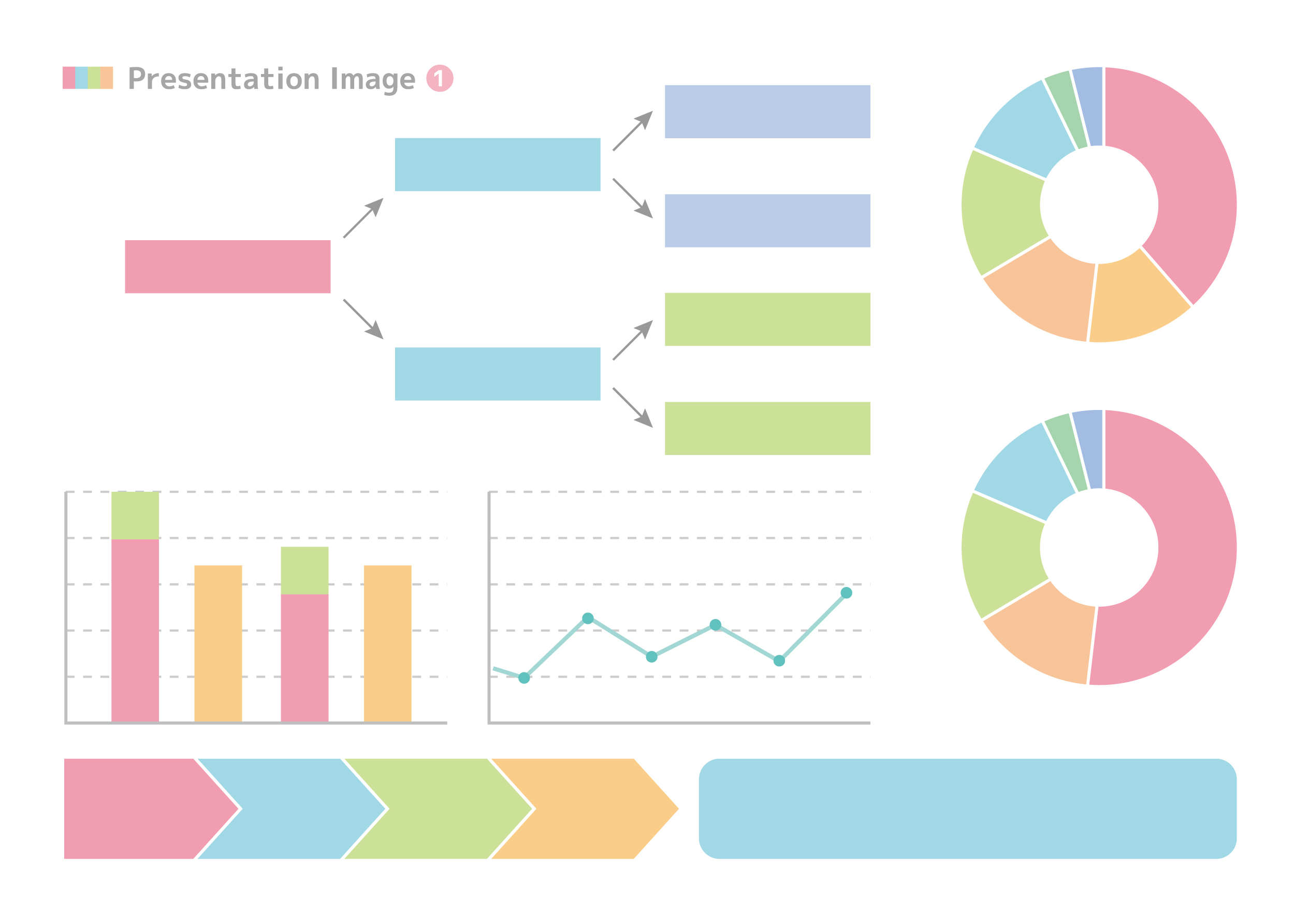
こんにちは。
今回は、Hinemosのサブ機能を利用して、ジョブの実行履歴をエクスポートする方法
簡単にご紹介したいと思います。
監視履歴やジョブ履歴のエクスポートを行いたい場合、以下の3つの機能で行うことができます。
それぞれ出力形式や、出力内容が異なります。
・レポーティング機能を利用する
→PDF、xlsx形式で出力
・エクスポートスクリプトを利用する
→CSV形式で出力
・コマンドラインツールを利用する
→CUI上のコマンド操作でジョブ実行履歴一覧を取得し出力するため、
適宜ファイルにリダイレクトする
では、実際に監視履歴及びジョブ履歴をエクスポートしてみます。
●レポーティング機能を利用する
レポーティング機能とは、.Hinemosのエンタープライズ機能に含まれるサブ機能の一つです。
Hinemosに蓄積されている各種履歴情報(性能情報、監視情報、ジョブ情報)のレポートを作成します。
今回は、レポーティング機能で得られる以下のジョブ情報をエクスポートします。
・ジョブ情報
・セッション:ジョブの起点単位の実行状態と実行時間を表形式で出力します。
・ジョブ詳細:ジョブごとの実行状態と実行時間をガントチャート形式で出力します。
・ノード詳細:ノードごとのジョブの実行状態と実行時間をガントチャート形式で出力します。
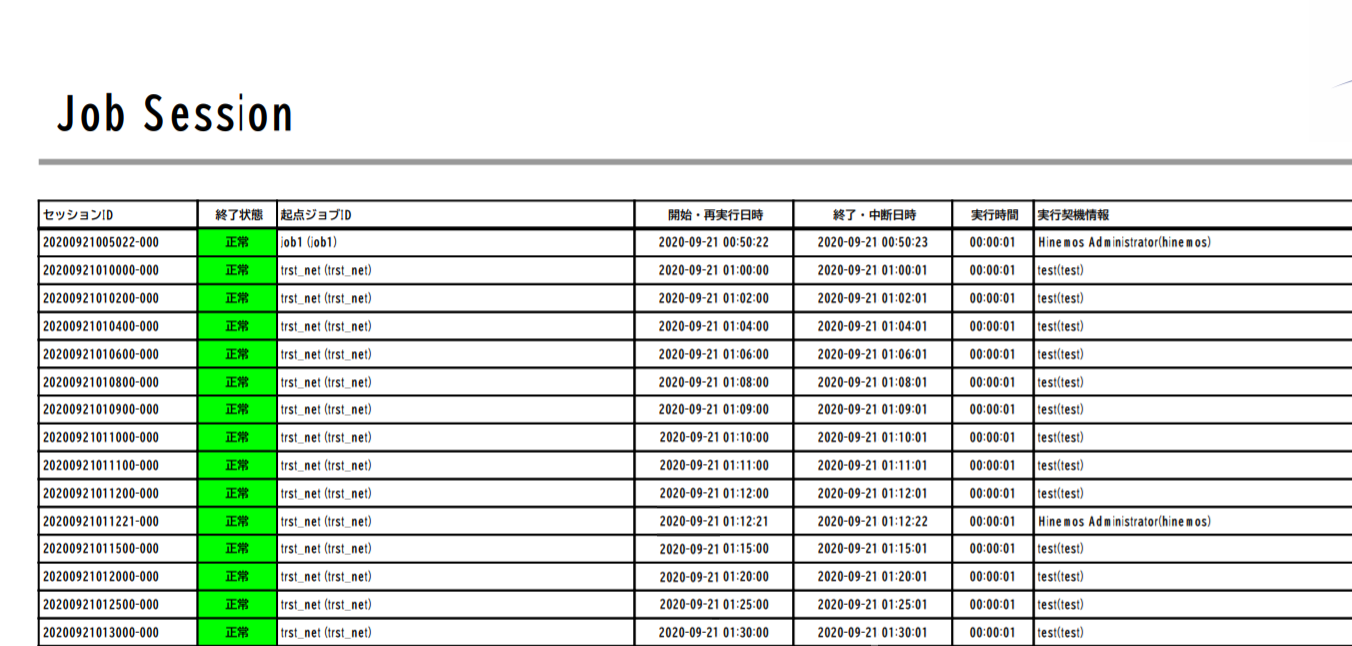
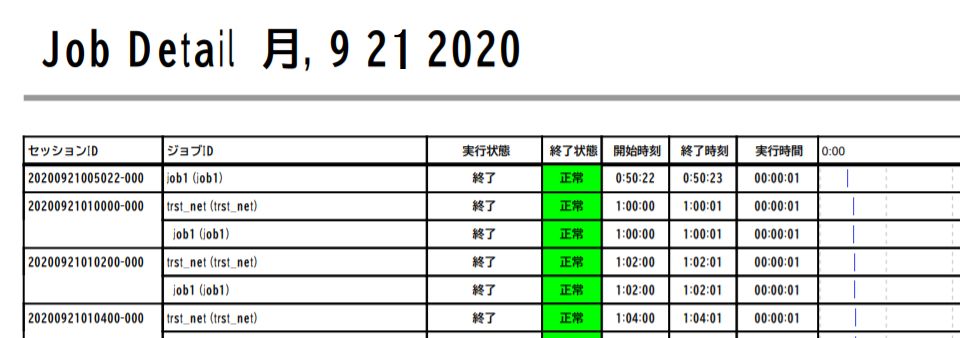
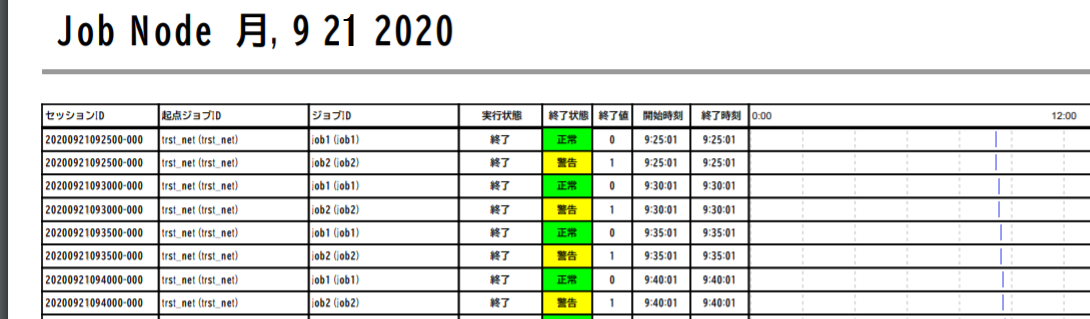
●エクスポートスクリプトを利用する
エクスポートスクリプトは、Hinemosのユーティリティツールの一つで、
Hinemosマネージャに保存されている以下のデータをファイル出力します。
・イベント履歴
・ジョブ実行履歴
・性能データ
・ログ収集データ
・バイナリ収集データ※バイナリ収集データ以外はCSVファイル形式で出力されます。
今回は、2020/9/20から2020/9/21のジョブ実行履歴を出力するよう指定し、スクリプトを実行しました。
出力したCSVファイルは、ジョブ履歴[ジョブ詳細]ビューの内容に対応したデータが出力されます。

実行したジョブのセッションIDや対象スコープ、ジョブの開始・終了時間と、
親となるジョブユニット・ジョブのID、オーナーロールが出力されることが確認できました。
(出力する情報はコマンドのオプションにより指定が可能です)
※statusの欄には「実行状態」に該当する情報が、数値で出力されます。
出力される数値と、実行状態の対応は以下の通りです。
– 0 : 待機
– 1 : 保留中
– 2 : スキップ
– 100 : 実行中
– 101 : 停止処理中
– 200 : 中断
– 201 : コマンド停止
– 300 : 終了
– 301 : 変更済
– 302 : 終了(条件未達成)
– 303 : 終了(カレンダ)
– 304 : 終了(スキップ)
– 305 : 終了(開始遅延)
– 306 : 終了(終了遅延)
– 400 : 起動失敗
※end_status:「終了状態」に該当する情報が、数値で出力されます。
出力される数値と、実行状態の対応は以下の通りです。
- 0 : 正常
- 1 : 警告
- 2 : 異常
●コマンドラインツールを利用する
コマンドラインツールは、HinemosのWebサービスAPIを利用して、Hinemosクライアント上のほぼ全ての操作を
CUI上で実現可能とするツールで、ノード・スコープの登録、監視設定の作成や変更、設定のインポート・エクスポートなどを
コマンド操作から実行することが可能です。
コマンドラインツールで提供している、”Job_getJobHistoryList”スクリプトを利用すると、
CUI上のコマンド操作でジョブ実行履歴一覧が表示されます。
そのため、上記にて標準出力に出力されるジョブ実行履歴一覧をファイルにリダイレクトする方法でエクスポートしてみます。
以下のように出力したいジョブの実行日時を指定し、「JobHistoryList.log.2009021」に出力するよう指定しました。
※実行コマンドのオプションにつきましては、エクスポートスクリプトのマニュアルをご確認ください。
|
1 |
Job_getJobHistoryList.py -H http://192.168.X.X:8080/HinemosWS/ -U hinemos -w hinemos -s "2020/09/20 00:00:00" -S "2020/09/21 11:30:00" >> /opt/hinemos/var/log/JobHistoryList.log.`date "+%Y%m%d_%H%M%S"`Job_getJobHistoryList.py -H http://192.168.X.XX:8080/HinemosWS/ -U hinemos -w hinemos -s "2020/09/20 00:00:00" -S "2020/09/21 11:30:00" >> /opt/hinemos/var/log/jobhistorylist.log.20200921g |
実行後、該当ファイルに実行履歴のリストがリダイレクトされていることが確認できました。

以上、簡単でしたが、ジョブ履歴のエクスポートについて紹介致しました。
それでは失礼します。

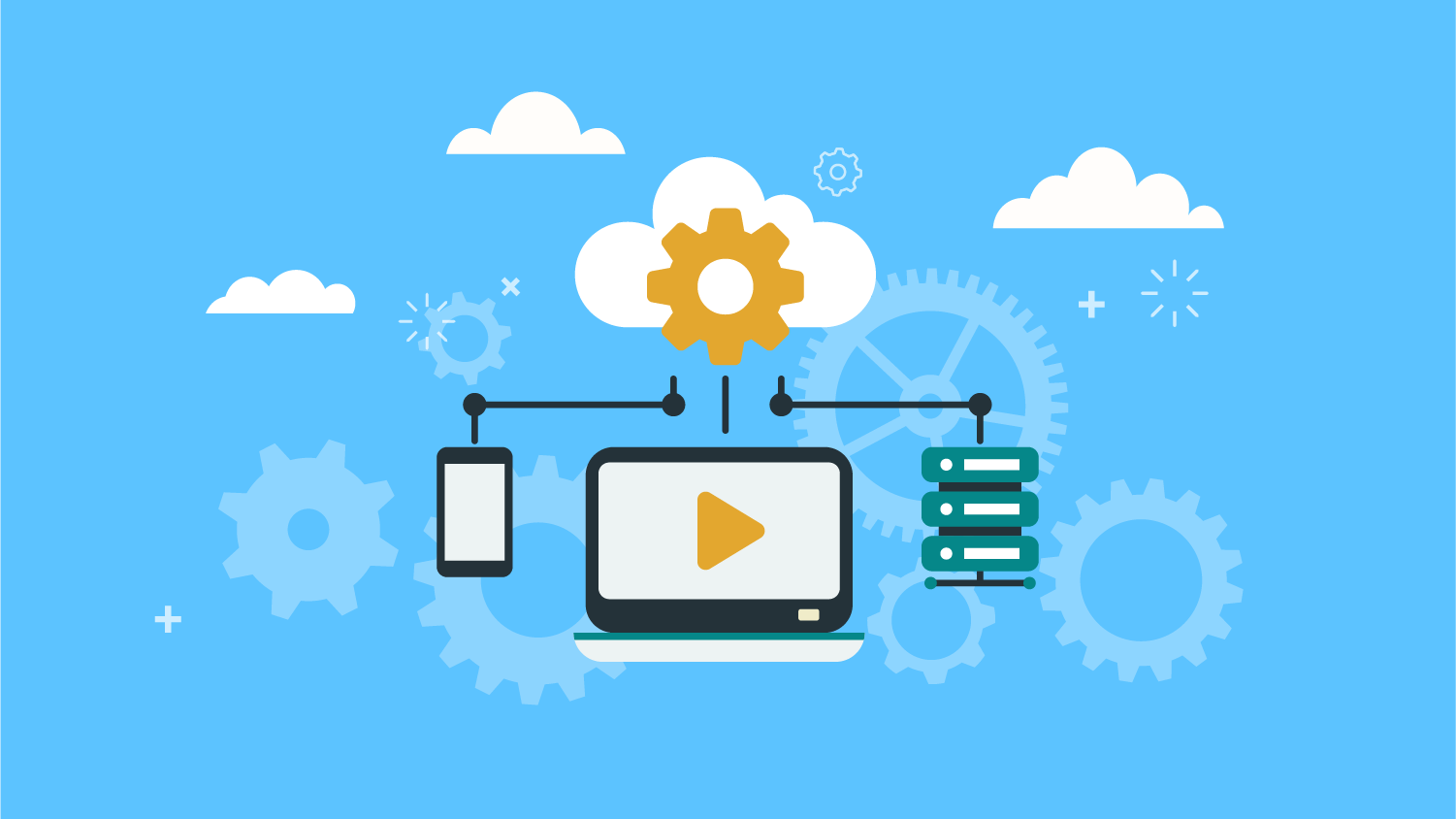
 Xをフォローする
Xをフォローする
 メルマガに登録する
メルマガに登録する